Use atalhos de acessibilidade no iPhone
Em um iPhone com um botão Início, você pode ativar ou desativar os recursos de acessibilidade clicando três vezes no botão Início.

Configure o atalho de acessibilidade: Vá para as configurações > Acessibilidade> Atalho de acessibilidade e selecione os recursos que você mais usa.
Diminua a velocidade do clique duplo ou triplo do botão Home: Vá para Configurações> Acessibilidade> Botão Home.
Use o atalho de acessibilidade: Clique três vezes no botão Home.
Vejo Ajuste as configurações para o botão lateral ou Home no iPhone.
Como usar e personalizar as definiçơes de acessibilidade do iPhone
O iPhone vem equipado com uma riqueza de acessibilidade funcionalidades que lhe permitem personalizar a forma como interage com o seu telefone. Quer se trate de algo tão simples como aplicações de bloqueio para que não possam ser facilmente fechadas, filtra a luz branca para reduzir o encandeamento, transformar um livro digital num audiolivro ou obter ajuda na leitura de letras miúdas num restaurante com pouca luz , o iPhone tem uma opção de acessibilidade para ajudar.
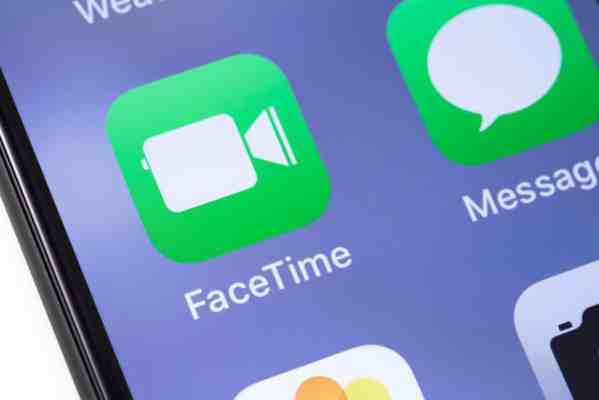
Apple prestou especial atenção às pessoas com cegueira, audição e capacidades motor para assegurar que todos podem enviar uma mensagem, obter direcções, tomar e enviar uma fotografia , e participar numa chamada telefónica interactiva ao vivo. Também incluiremos importantes actualizações iOS 11 que melhoram as características de acessibilidade padrão do iPhone.
Este guia dar-lhe-á a conhecer o que é possível com as opções de acessibilidade do iPhone e como elas funcionam. Uma vez encontrada uma opção que queira activar, deslize o botão de comutação do lado direito para activar a opção. Deslize-o de volta para desligar a activação. Algumas configurações podem exigir um reinício do telefone para ser activado. Além disso, há uma forma de criar um atalho para as suas características favoritas com um triplo clique no seu botão de casa.
Comecemos por abrir as opções de acessibilidade do iPhone , e descubra como pode ser posto a funcionar para si.
Siri
Siri é um assistente útil quando se trata de acessibilidade num dispositivo Apple. Tal como o Google Home ou o Alexa da Amazon, Siri é a versão da Apple de um assistente digital pessoal activado por voz. Siri ouve, fala, e compreende o contexto dos seus pedidos, por isso pode pedir a Siri para procurar informação para si, lembrar-lhe de compromissos agendados, enviar mensagens, procurar direcções, e responder a perguntas sobre o tempo. Para encontrar Siri, vá a Settings > General > Accessibility > Siri.
Para digitar os comandos Siri em vez de os falar, activar Digite para Siri . Ir para Configuração > Acessibilidade > Siri e activar Tipo para Siri .
Speak Screen
Com Speak Screen ligado, Siri irá ler tudo no seu ecrã, incluindo mensagens de texto, e-mails, páginas web, e um Kindle ou livro da sua biblioteca iCloud.
Para que Siri comece a falar, ligue o ecrã de voz em Settings > Accessibility > Voice . Uma vez activado, premir e manter premido o botão home e dizer ” Speak on screen” , ou deslizar para baixo com dois dedos a partir da parte superior do telefone. Na área de opções, pode ajustar o dialecto e a velocidade da voz e ter as palavras realçadas à medida que são lidas.
Narração
A principal diferença entre VoiceOver e Speak Screen, é que o VoiceOver não só lê o ecrã como também o ajuda a navegar no ecrã. Extremamente útil para qualquer pessoa com problemas de visão, o VoiceOver dá uma descrição da área que está a tocar no ecrã inteligente e continua a dar-lhe avisos de voz à medida que o seu dedo se move através do ecrã.
Depois de encontrar a aplicação que pretende abrir, toque duas vezes, role à esquerda e à direita para passar de um item para o outro, enquanto o VoiceOver continua a guiá-lo através da leitura do conteúdo no ecrã. O VoiceOver também lhe indicará o nível da bateria.
Depois de ter encontrado a aplicação que pretende abrir, faça duplo toque, deslize para a esquerda e direita para passar de um item para o outro, enquanto o VoiceOver continua a guiá-lo através da leitura do conteúdo no ecrã. O VoiceOver também lhe indicará o nível da bateria.
Para activar o VoiceOver, vá a Definições > Acessibilidade > VoiceOver . Activar VoiceOver , depois ajustar a velocidade da fala, a fala e muito mais.
Quando activa o VoiceOver , o VoiceOver pode também digitalizar uma imagem com as opções de descrições de imagens faladas, incluindo a descrição das expressões faciais das pessoas nas suas fotografias.
Se precisar de introduzir texto, o VoiceOver lerá cada carácter em voz alta enquanto o toca e novamente para o informar de que o introduziu. VoiceOver suporta cordas em Braille de 6 e 8 pontos em Braille.
Ditado
Ditado converte as suas palavras em tipo. Pode aceder a esta funcionalidade no seu teclado iOS seleccionando o microfone e começar a falar. As suas palavras aparecem instantaneamente no ecrã, pelo que pode enviar uma mensagem ou e-mail sem ter de digitar uma única palavra.
Zoom
Demasiado difícil de ler o pequeno ecrã? A funcionalidade Zoom no iPhone amplia o seu ecrã com níveis de ampliação personalizáveis entre 100 e 1500 por cento. Tem a opção de ampliar o ecrã inteiro ou utilizar a vista picture-in-picture. Activar iPhone Zoom em Geral > Acessibilidade > Zoom.
Uma vez activado, tatuar duas vezes o ecrã com três dedos e arrastar três dedos para se deslocar no ecrã. Também tem a opção de seleccionar se quer ver o controlador de Zoom no ecrã enquanto faz zoom. A activação da função de digitação de zoom inteligente cria uma janela de zoom com o teclado, para que o texto seja aumentado, enquanto o teclado permanece do mesmo tamanho.
Definições de Fonte
Ao contrário do Zoom, a opção Definições de Fonte amplia apenas o texto, deixando todos os outros elementos da página no tamanho original. Quando activado, o texto nas aplicações iOS, e em algumas aplicações de terceiros, é tornado maior. Pode personalizar o tamanho que deseja que as fontes sejam, e se deseja que o texto seja mais arrojado e escuro.
Para o abrir, vá a Settings > General > Display & Brightness > Tamanho do texto e aumente o tamanho utilizando o selector. Pode tornar os caracteres ainda maiores em Settings > General > Accessibility > Larger text. Activar texto em negrito em Definições > General > Acessibilidade > Texto em negrito.
Há ainda mais opções de tamanho de texto a ajustar. Ir para Definições > Acessibilidade > Visualização e tamanho de texto , onde pode optar por texto maior, texto em negrito, contraste adicional e muito mais.
Lupa
Quando a lupa do iPhone é activada, o seu telefone transforma-se numa lupa portátil que aumenta os itens da vida real em até 500 por cento. Isto é útil em situações como a leitura de letras miúdas.
A lupa utiliza a câmara integrada do iPhone, juntamente com a opção de ligar o flash para iluminar o objecto que se está a tentar ver. Procure a lupa em Definições > Acessibilidade > Lupa .
FaceTime
FaceTime é o serviço de chamadas de voz sobre IP (VoIP) da Apple que permite aos utilizadores de iPhone fazer chamadas de vídeo para qualquer outro utilizador Apple gratuitamente, através de ligações Wi-Fi ou celulares. Para além de permitir reuniões presenciais através de fusos horários, o FaceTime permite que pessoas surdas comuniquem usando linguagem gestual.
Para fazer uma chamada FaceTime facilmente, pedir ajuda à Siri. Diga, “Olá Siri, FaceTime [contacto]”.
Acesso Guiado
Acesso Guiado é uma funcionalidade de acessibilidade do iPhone que lhe permite bloquear o iPhone numa única aplicação. Este é um cenário perfeito para qualquer um de nós que tenha dificuldade em manter-se “concentrado”.
Com o Acesso Guiado activado, apenas uma aplicação específica pode ser utilizada e não há maneira de sair sem entrar no código de acesso. Esta funcionalidade é útil para crianças em ambientes educacionais e pode também criar uma opção “Guest Mode”. Por exemplo, dê o seu telefone a alguém para ver um vídeo ou ler um livro, e eles não poderão ver as suas mensagens ou e-mail. Para encontrar o Acesso Guiado, vá a Definições > Acessibilidade > Acesso Guiado . Depois, configure a sua palavra-passe de acesso guiado.
Opções de visualização e texto
Nas definições de visualização e texto, personalizar ainda mais o aspecto do seu ecrã, incluindo filtros de cor e níveis de luminosidade. Para encontrar estas opções, vá a Definições > Acessibilidade > Visualização e texto .
Brilho Automático poupa a bateria ao ajustar o nível de luz do visor para corresponder à luz envolvente. Smart Invert (limites de inversão para áreas de interface de utilizador) e Classic Invert invertendo as cores de visualização.
Se tiver um tipo específico de cegueira de cor, os filtros de cor permitem-lhe remover cores específicas e também incluem uma opção de escala de cinzentos que dá ao seu telefone um aspecto retro preto e branco.
Escrever Software de Feedback TTY
A Apple suporta Telefone de Texto (TTY), sem necessidade de hardware adicional TTY , pelo que os utilizadores de iPhone podem escrever mensagens para trás e para a frente utilizando o iPhone . Transcrições são guardadas no histórico de chamadas da aplicação Telefone.
Alertas Visíveis e Vibratórios
Com a opção de visualizar alertas, qualquer pessoa que não consiga ouvir alertas pode personalizar a configuração do iPhone LED Flash para acender uma luz quando uma mensagem, alarme ou qualquer notificação chega através do telefone. O flash vem através da câmara do iPhone e pode ser personalizado para diferentes padrões e alertas. Para activá-lo, ir para Settings > General > Accessibility > Activar o LED para alertas de flash.
Mono Audio
Se tiver problemas de audição num ouvido, ligue o Mono Audio, que emite o som através de ambos os altifalantes igualmente para que não perca nada. Encontrar esta definição em Definições > Geral > Acessibilidade > Mono Áudio
Legenda Fechada
Maçã suporta Legenda Fechada (CC), Legenda Aberta, e Legenda Fechada. Pode até personalizar as fontes para as tornar maiores e mais fáceis de ler. Procure o ícone CC no iTunes Store itens.
Para os surdos-cegos, o iPhone permite aos utilizadores do VoiceOver acederem a legendas e faixas de legendas fechadas através dos seus ecrÃs em braille. Ir para Definições > General > Acessibilidade > Legenda > Legenda > Estilo para encontrar opções de personalização.
Switch Control
Independentemente das limitações físicas, qualquer pessoa pode utilizar a tecnologia de acessibilidade para utilizar o seu iPhone através de um acessório adaptativo com um interruptor externo. As acções podem ser simplificadas, ou podem ser criadas novas acções para apoiar as suas preferências. Switch Control estende-se a qualquer dispositivo Apple sincronizado com a mesma conta iCloud, e também funciona com dispositivos de assistência de terceiros . Switch Control torna possível que qualquer dispositivo Apple seja personalizado para se adaptar a diferentes níveis de limitações físicas.
Assistive Touch
A Apple tornou o iPhone mais fácil de usar para qualquer pessoa com limitações físicas com Assistive Touch, criando ao mesmo tempo uma solução para qualquer pessoa com um botão de casa partido. AssistiveTouch funciona criando um ecrã rotativo flutuante que contém funções específicas escolhidas por si. Por exemplo, ao adicionar o Botão Home, terá um Botão Home virtual a flutuar no seu ecrã, permitindo-lhe premir o botão home virtual em vez do botão home físico.
Crie os seus próprios atalhos personalizando a sua disposição virtual em AssistiveTouch pressionando Settings > General > Accessibility > AssistiveTouch. Encontrará opções para controlar o tempo em que toca, o número de toques e ignorar os toques repetidos.
Teclado
Com uma opção para mostrar as teclas das minúsculas, pode usar a tecla shift para alternar entre letras maiúsculas e minúsculas. Encontrar esta opção em Settings > General > Accessibility > Keyboard.
Controlo por Voz para Acessibilidade
Controlo por Voz é uma funcionalidade útil de acessibilidade que permite o controlo por voz de mãos livres do seu dispositivo iOS. Não é necessário usar uma palavra de activação, tal como “Hey Siri”, para activar o Controlo por Voz. Uma vez configurado, diga coisas como “Mensagens abertas”, “Vá para casa” e “Toque” para navegar no seu telefone.
O Controlo por Voz suporta muitas línguas, mas verá opções relacionadas com a língua que está actualmente a utilizar no seu dispositivo iOS. Em particular, o Voice Control apoia o espanhol no México, Espanha e Estados Unidos, e apoia o inglês no Reino Unido, Austrália, Canadá, e Estados Unidos.
Controlo por Voz de Acesso indo a Definições > Acessibilidade > Controlo por Voz .
Atalhos de acessibilidade
Para aceder facilmente a uma definição de acessibilidade frequentemente utilizada, vá a Definições > Acessibilidade e toque em Atalho de acessibilidade e depois toque na sua característica mais utilizada. Se tiver um iPhone X ou posterior, clique três vezes no botão lateral para aceder à funcionalidade. Para iPhones mais antigos, clicar três vezes no botão Home.
Quando selecciona mais do que uma função de acessibilidade, quando faz clique triplo, aparecerá um menu de opções. Toque no nome da opção de acessibilidade que pretende activar.
Dicas Acessibilidade iPhone VoiceOver
Acessibilidade Apple
Intuitivos por concepção, o iPhone, iPad e o iPod touch também vêm com recursos assistivos que permitem que pessoas com deficiências experimentem a diversão e funcionalidade do iOS. Com essas tecnologias inovadoras incluídas, os dispositivos com iOS se transformam em dispositivos assistivos poderosos mas acessíveis.
VoiceOver – Se você é cego ou tem necessidades visuais especiais, pode usar o VoiceOver, um leitor de tela avançado, para obter o máximo do seu dispositivo com iOS
Zoom – O Zoom é a lente de aumento que funciona onde você estiver no iOS, do Mail e Safari, às telas de Início e Bloqueio.
